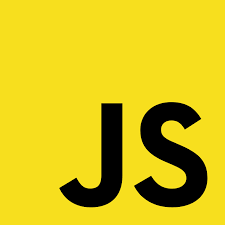
개발자 도구
크롬, 엣지에서 F12를 누르면 나오는 개발자 도구는 웹 페이지를 관리하거나, 원하는 요소를 가져올때 주로 사용하는 좋은 도구이다.
하지만 어떤 경우에는 이러한 도구를 사용하는 것을 막아 페이지 요소뿐만 아니라, network 요소도 막고 싶을때가 있을 것이다, 그런경우에는 간단한 Javascript를 사용해서 개발자도구를 막으면 된다.

Tistory뿐만 아니라 javascript 입력이 가능한 모든 웹에서 사용가능하다.
설정 경로 : Tistory 관리 > 스킨 편집 > html 편집


body 아래에 입력해도 되고, head쪽에 입력해도 동작은 하나, body에 하는것이 좀 더 안정적인것 같다.

아래 코드를 그대로 복사해서 붙여넣으면 됩니다.
<script>
! function() {
function detectDevTool(allow) {
if (isNaN(+allow)) allow = 100;
var start = +new Date();
debugger;
var end = +new Date();
if (isNaN(start) || isNaN(end) || end - start > allow) {
// 개발자 도구가 open 된것을 감지했을때 실행할 코드 삽입
document.location.href = "https://www.tistory.com/"
}
}
if (window.attachEvent) {
if (document.readyState === "complete" || document.readyState === "interactive") {
detectDevTool();
window.attachEvent('onresize', detectDevTool);
window.attachEvent('onmousemove', detectDevTool);
window.attachEvent('onfocus', detectDevTool);
window.attachEvent('onblur', detectDevTool);
} else {
setTimeout(argument.callee, 0);
}
} else {
window.addEventListener('load', detectDevTool);
window.addEventListener('resize', detectDevTool);
window.addEventListener('mousemove', detectDevTool);
window.addEventListener('focus', detectDevTool);
window.addEventListener('blur', detectDevTool);
}
}();
</script>
개발자 도구 실행 시
개발자 도구를 열게 되면 아래와 같이 Paused in debugger가 자동으로 뜨고, "Ctrl + Shift + C" 도 막을 수 있다.

추가 활용 방법
위 코드는 개발자 도구 감지 후 끄거나 새로고칠 경우 "tistory.com"로 넘어가도록 해놨지만,
// 개발자 도구가 open 된것을 감지했을때 실행할 코드 삽입
부분에 본인이 원하는 코드를 입력하면 다른 동작을 실행하게 할 수 있다.
728x90
반응형



